다른 GetGenie AI 템플릿과 마찬가지로 단락 압축기 또한 잘 갖춰진 템플릿입니다. 단락을 압축하고 SEO에 최적화된 글도 제공합니다. 그리고 마케터는 이 마스터 도구의 도움으로 콘텐츠를 풍부하게 만들어 더 많은 청중의 관심을 끌 수 있습니다.
여기에서는 단계를 사용하여 프레임워크를 보여주었습니다. 사용을 시작하기 전 빠른 과정을 알아볼까요?
GetGenie AI 단락 압축기 프레임워크의 작동 기술 #
작동 방법에는 두 가지가 있습니다. 단락 압축 뼈대.
GetGenie 대시보드 사용 #
탐색– WordPress 관리 대시보드 → 1. Genie 받기 → 2. AI 글쓰기 → 찾다 단락 압축 주형 → 4. 템플릿을 선택하세요 그리고 사용 시작
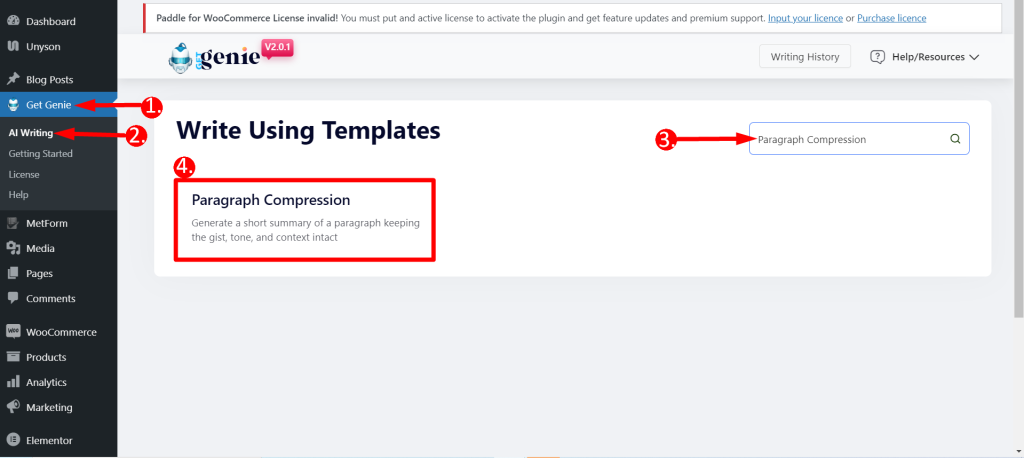
- 귀하의 절 상자에
- 아무거나 선택하세요 언어 당신의 선호도에 따라
- 출력 선택 음정
- 설정 창의성 수준 당신의 소원에 따라 (최대 5개). 수준은 원하는 창의적인 출력의 양을 정의합니다. 숫자가 클수록 더 창의적인 출력이 제공됩니다.
- 설정 결과 제한 당신의 희망에 따라 (10까지). 생성하려는 출력의 종류가 결정됩니다.
- 마지막으로, 쓰기를 클릭하세요
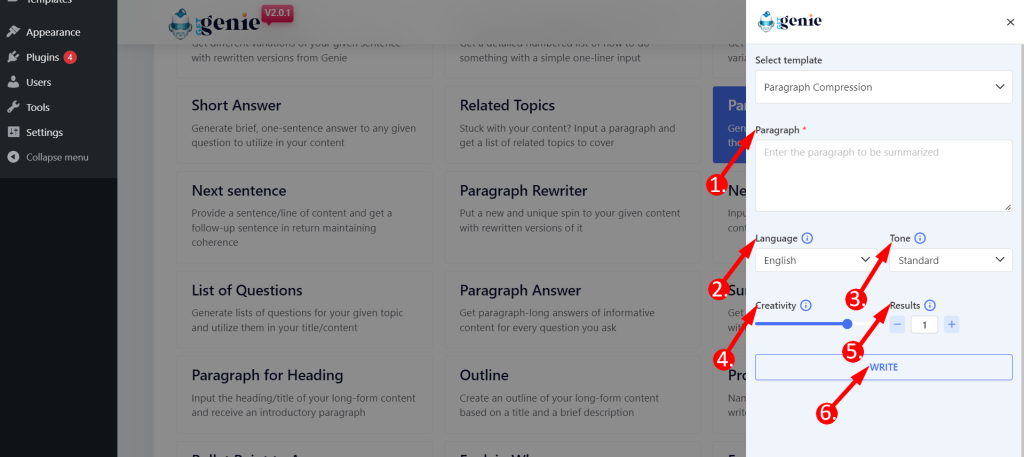
템플릿을 사용하여 출력을 생성하는 방법은 다음과 같습니다.
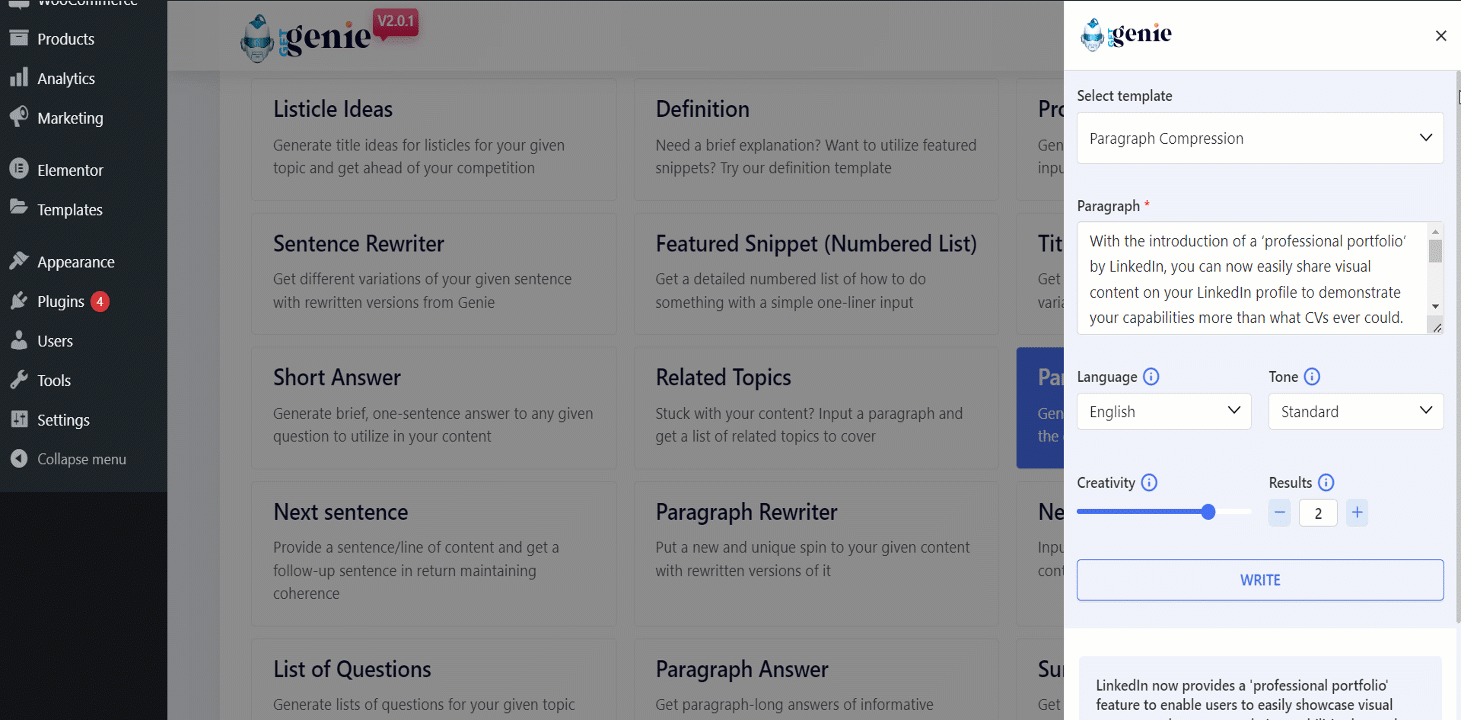
당신은 할 수 있습니다 사용하려는 콘텐츠를 클릭하면 클립보드에 복사됩니다.. 이제 원하는 곳에 붙여넣으세요. 그리고 완벽하게 요약된 문단은 이런 식으로 더 많은 트래픽을 얻기 시작할 것입니다!
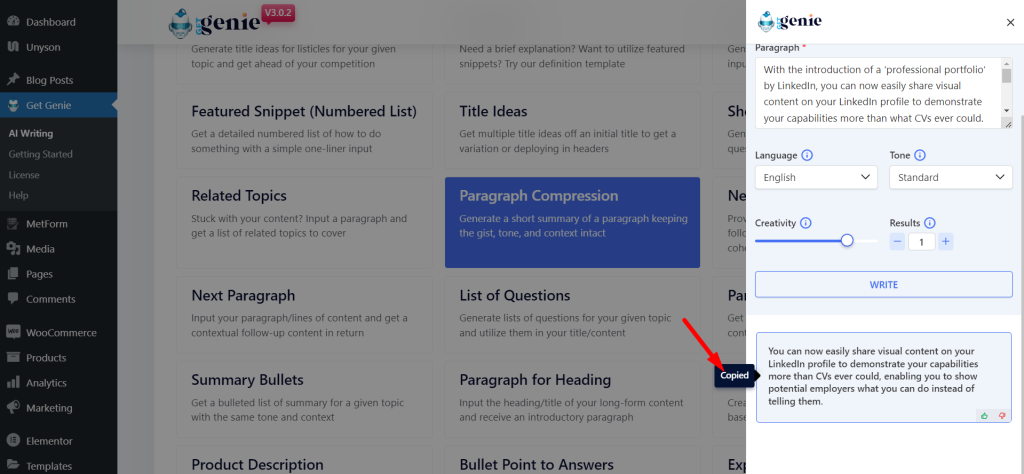
게시물/페이지 내에서 단락 압축 템플릿 사용 #
- WordPress 메뉴에서 게시물/페이지로 이동합니다.
- 새 게시물/페이지 만들기 또는 기존 콘텐츠 편집
- 클릭 나를 위해 쓰기.
- 클릭 단락 압축.
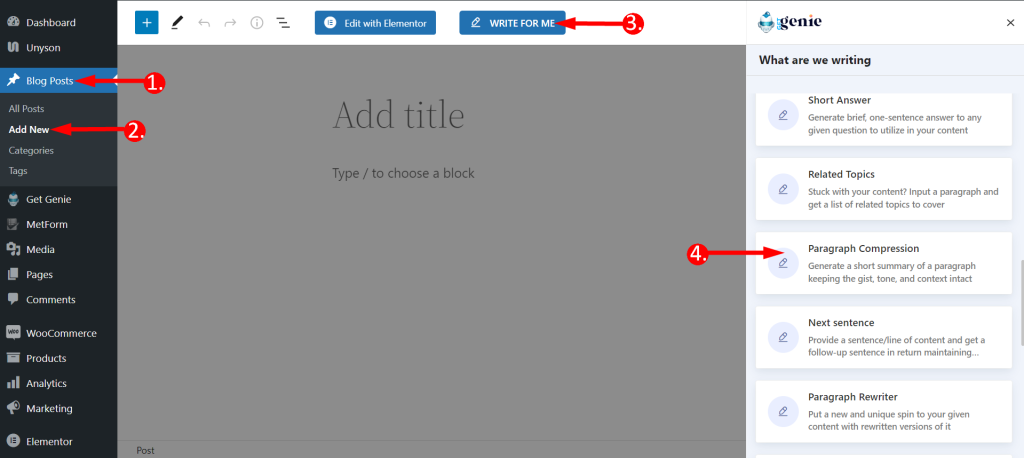
첫 번째 템플릿 패널이 여기에 나타납니다. 상황에 맞게 창의성과 출력 제한을 설정하세요. 쓰기 버튼을 클릭하세요. GetGenie AI가 작성한 사본을 찾을 수 있습니다.
게다가 복사할 콘텐츠를 클릭하기만 하면 오른쪽 상단에 있는 파란색 '+' 아이콘을 클릭할 수도 있습니다. 내용을 게시하고 게시물에 직접 삽입하세요.
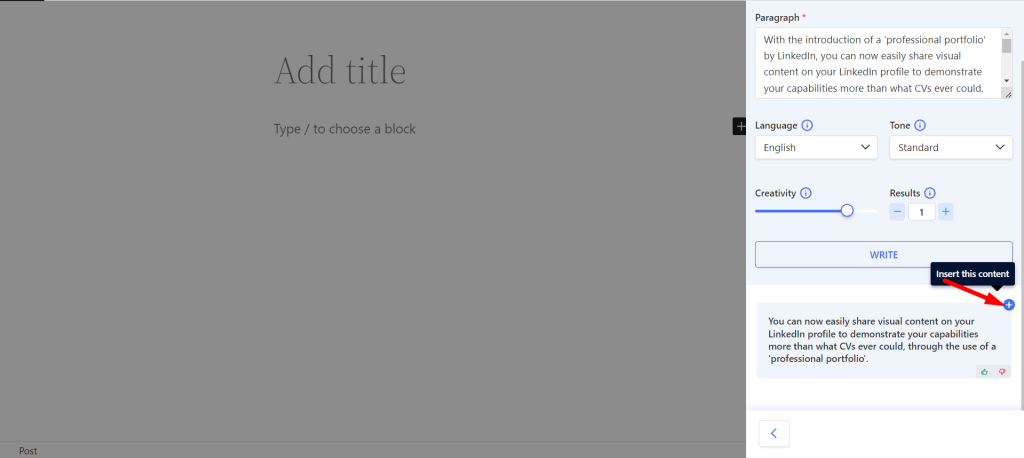
단축키를 이용한 단락 압축 템플릿 #
사용 백슬래시(\) 당신은 찾을 수 있습니다 단락 압축 내용을 쓰거나 편집하는 동안.
- 유형 백슬래시(\)단락 압축N 내용을 작성하면서
- 찾다 단락 압축 옵션박스에서
- 선택 및 나머지 단계는 동일합니다.
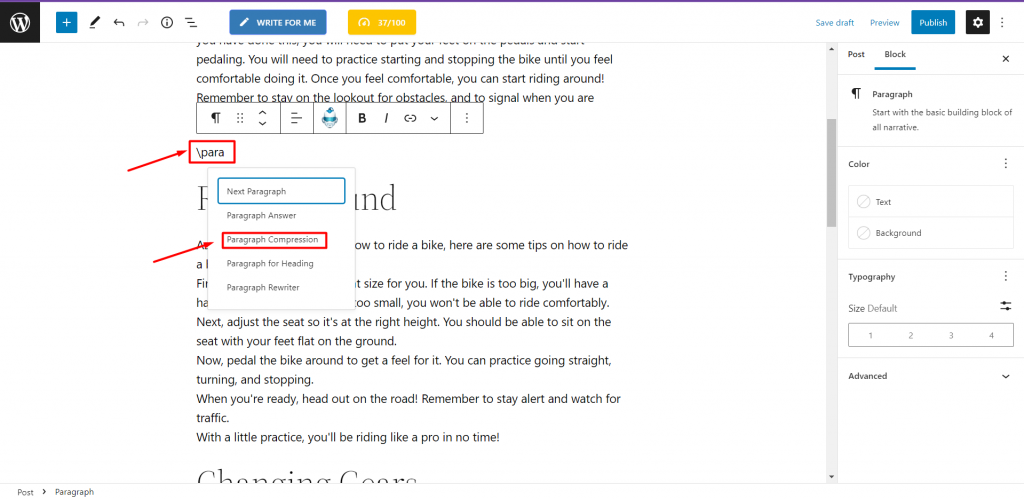
이제 사용할 수 있기를 바랍니다. 그만큼 피아라그래프 압축아르 자형 템플릿을 부드럽게 만들고 모든 단락을 빠르게 압축합니다. GetGenie AI를 신뢰할 수 있습니다 단락을 보다 관리하기 쉬운 길이로 압축합니다. GetGenie AI 사용 오늘!
GetGenie를 사용한 단락 압축 레시피 #
다음은 입력 단락을 기반으로 GetGenie를 통한 단락 압축의 예입니다.
입력 #
절: LinkedIn의 '전문 포트폴리오' 도입으로 이제 LinkedIn 프로필에서 시각적 콘텐츠를 쉽게 공유하여 CV보다 더 많은 역량을 보여줄 수 있습니다. 포트폴리오 작품부터 프리젠테이션, 비디오까지 이제 웹페이지에서 콘텐츠를 가져오거나 컴퓨터에서 직접 좋아하는 작품을 업로드하여 프로필에 작품을 표시할 수 있습니다. 잠재적인 고용주에게 당신이 무엇을 할 수 있는지 말하는 대신, 당신의 작업을 전시하고 그것이 스스로 말하도록 하십시오. 언어: 영어 음정: 기준 창의성: 4 결과: 1
산출 #
1. 이제 LinkedIn은 프레젠테이션, 동영상 등의 시각적 콘텐츠를 프로필과 공유할 수 있는 전문적인 방법을 제공합니다. 2. LinkedIn의 새로운 "전문 포트폴리오"에서는 CV보다 더 많은 능력을 보여주기 위해 시각적 콘텐츠를 공유할 수 있습니다.





